A júliusi Bingó egyik feladata az átlátszó, ennek jegyében egy átlátszó szöveg (vagy akármi más) készítésének lépéseit mutatom be. Érdemes rögtön a hátteret kiválasztani, mert akkor lehet jól látni, hogy milyen réteghatás eszközöket és milyen értékeket érdemes beállítani.

Először röviden a réteghatásokról és stílusokról. A Layer Style ablakot több módon is meg lehet nyitni, pl. a rétegpalettán a réteg neve melletti üres részre duplán kattintva, vagy a rétegpalettán alul a ![]() ikonra kattintva. Ha nem látszódik az összes effekt, akkor itt is balra lent az
ikonra kattintva. Ha nem látszódik az összes effekt, akkor itt is balra lent az ![]() → Show all effects, és megjelenik mindegyik. A Photoshop CC 2015 óta egyetlen réteghez több azonos rétegstílust is hozzá lehet adni. Ahol a + jelet látod, az mind ilyen. Az egyes effektekből így különböző értékekkel összetettebb hatást készíthetünk. Ha szükséges, a fel és le nyilakkal a sorrendet is meg tudjuk változtatni.
→ Show all effects, és megjelenik mindegyik. A Photoshop CC 2015 óta egyetlen réteghez több azonos rétegstílust is hozzá lehet adni. Ahol a + jelet látod, az mind ilyen. Az egyes effektekből így különböző értékekkel összetettebb hatást készíthetünk. Ha szükséges, a fel és le nyilakkal a sorrendet is meg tudjuk változtatni.
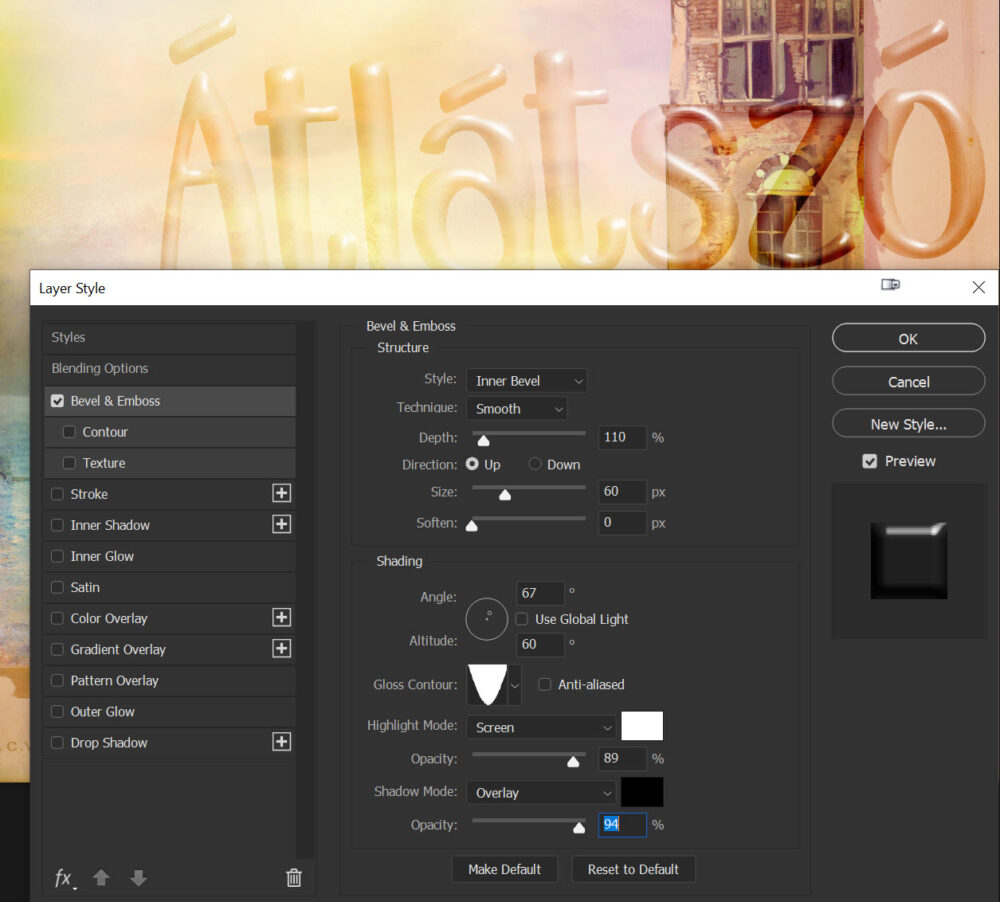
Mi van akkor, ha olyan effektből szeretnénk többet, amire nem ad lehetőséget a program? Például több Bevel & Emboss-t szeretnél. Adódna a lehetőség, hogy Smart Object-té alakítjuk, majd újabb réteghatások, de sajnos ez csak korlátozottan működik. Akkor, ha azoknál az effekteknél, ahol blendinget lehet állítani, minden Normal-on van. De ez ritkán fordul elő, így a Smart Object-re váltáskor megváltozik az effekt kinézete.
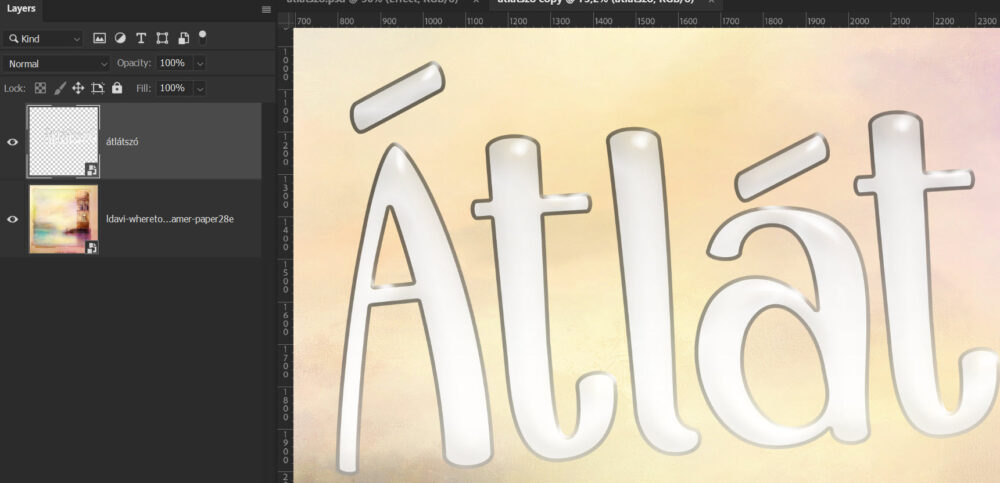
Jobb megoldás, ha a szövegből rétegmásolat készül, és azon lesz másféle effekt. Ez az átlátszónál egész biztos tökéletesen működik, mivel a Fill értéke 0%, vagyis csakis az effekt látszódik, maga a szöveg nem.
Kerülhetnek egymásra a szövegrétegek, vagy dolgozhatunk Smart object-tel, kihasználva azt a tulajdonságát, hogy ha Ctrl+J-vel másoljuk, az egyik Smart Object-en végzett módosítás a többire is érvényes lesz, így ha át akarjuk írni a szöveget, elég csak egy rétegnél megtenni. Nézzük, hogyan.
Szövegrétegből Smart Object, Fill: 0%. Crtl+J-vel három másolat. Mivel a kitöltés 0, most nem látszódik semmi.
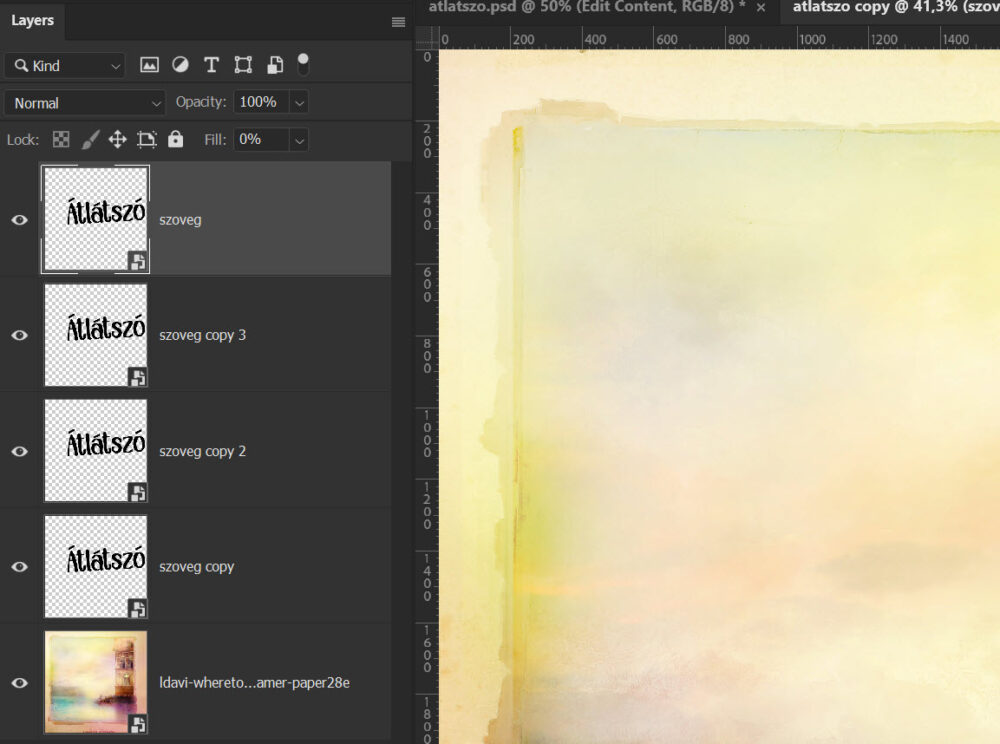
A három másolatra külön-külön jöhetnek a réteghatások. Az értékeket nem érdemes nézni, mert függ a betűtípustól és mérettől is. Ez a három másolatból a felső.
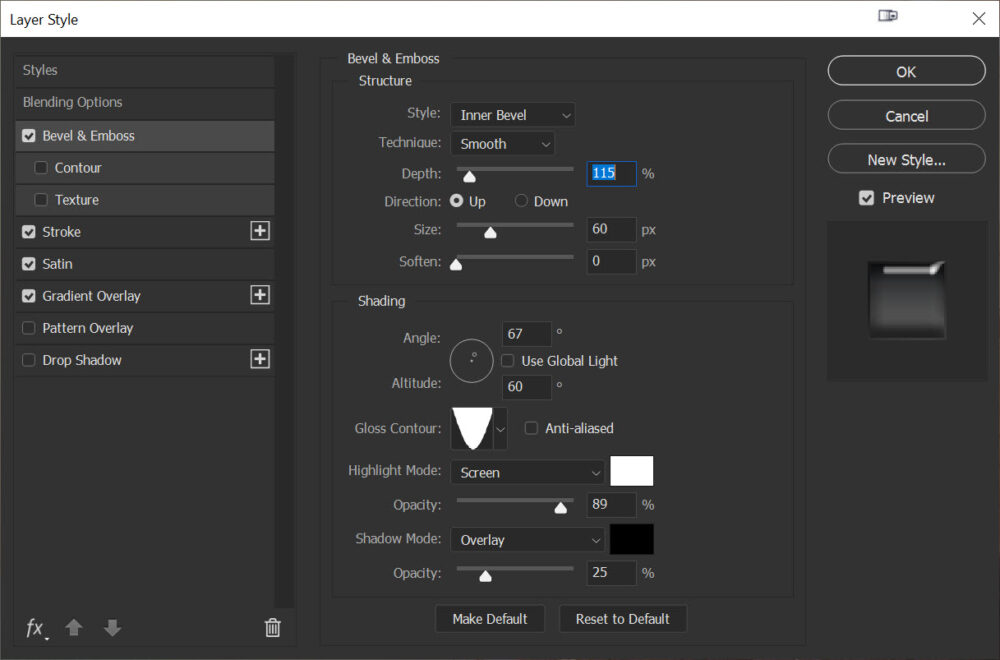
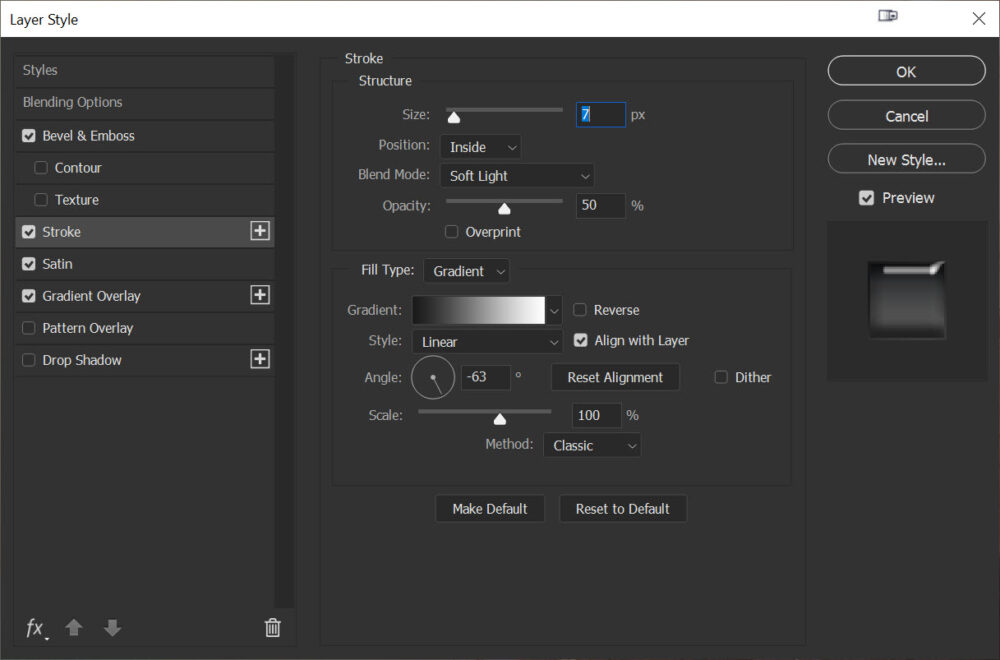
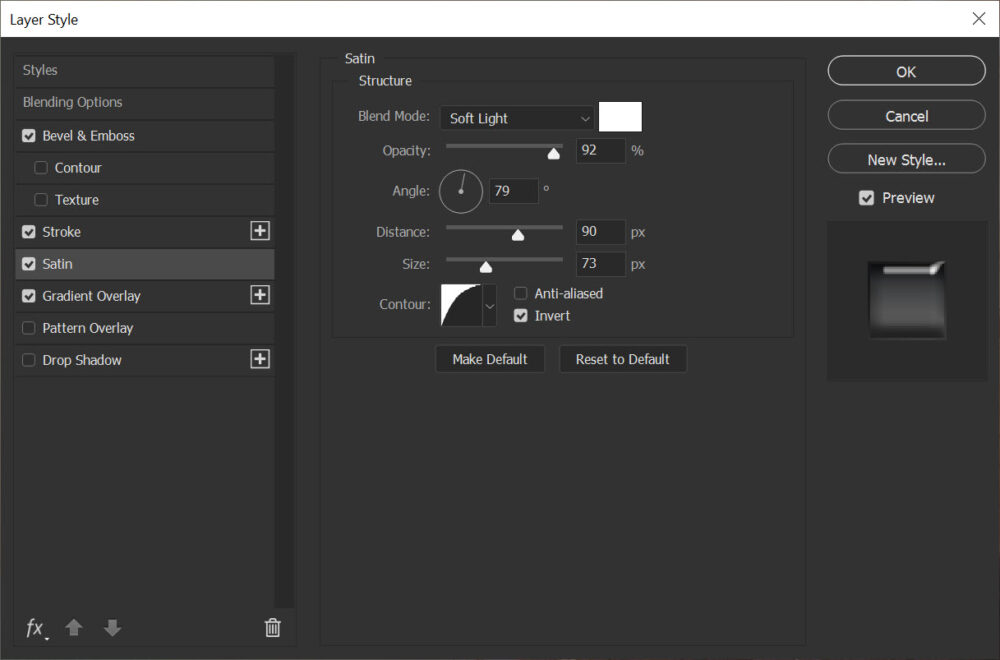
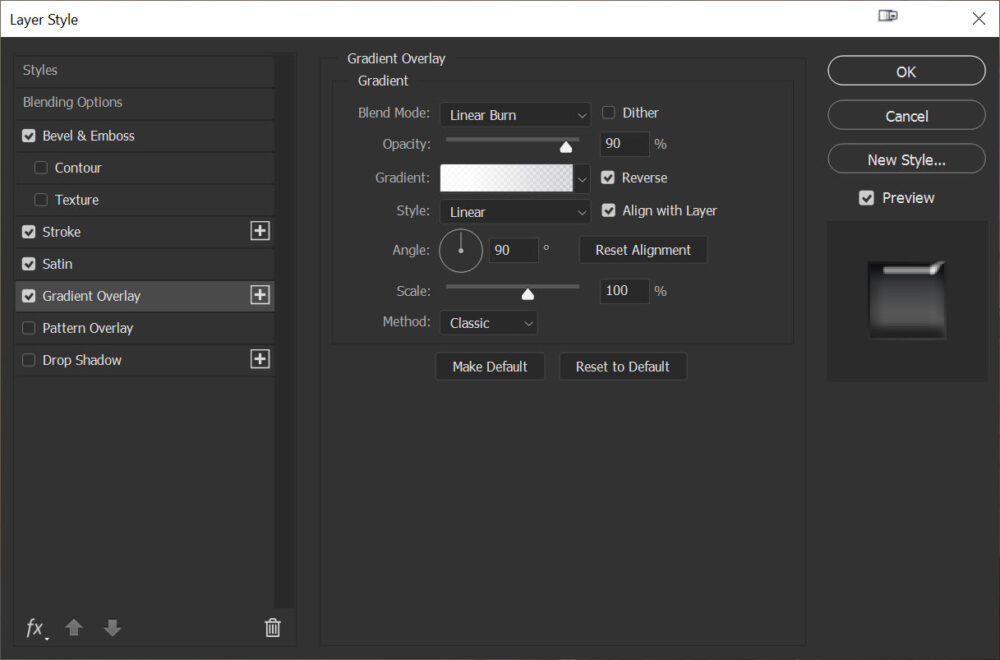
A középső. Próbálgasd az értékeket, nézz másik blendinget, és a gradient színét is a saját oldaladhoz válaszd ki.
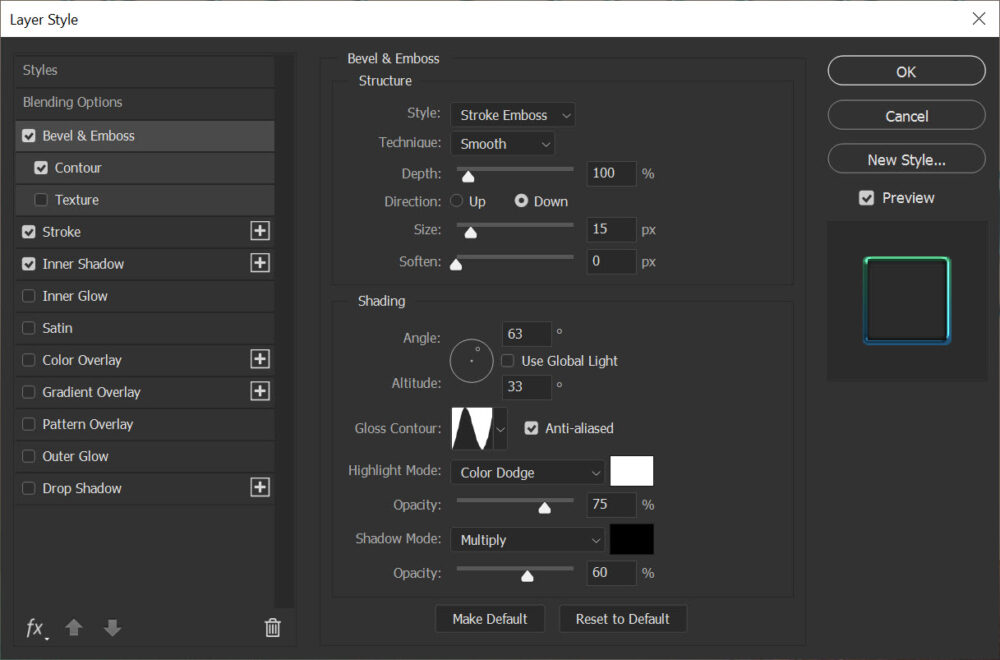
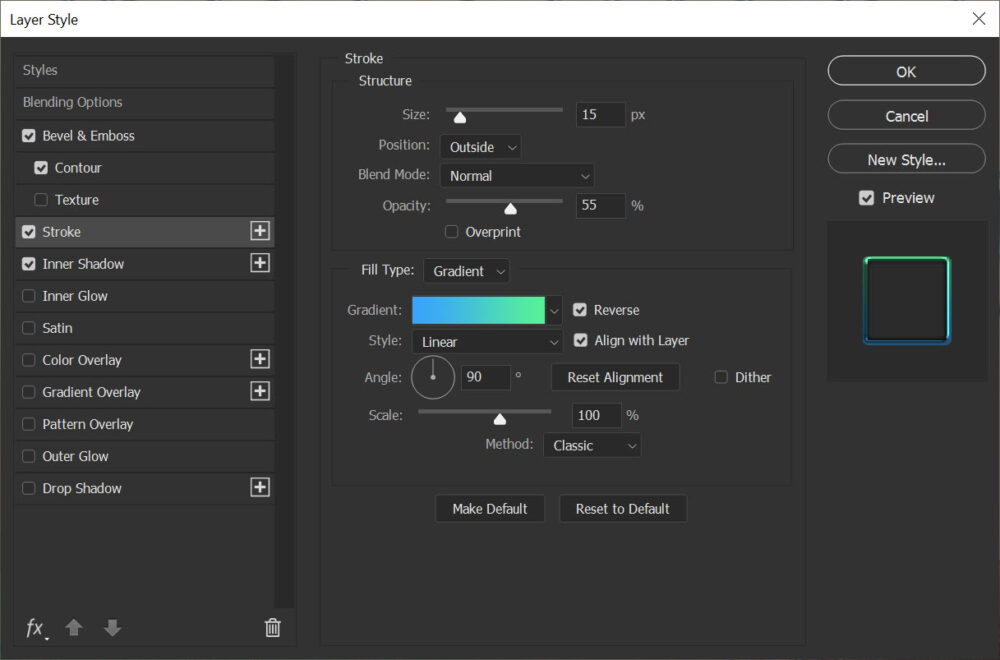
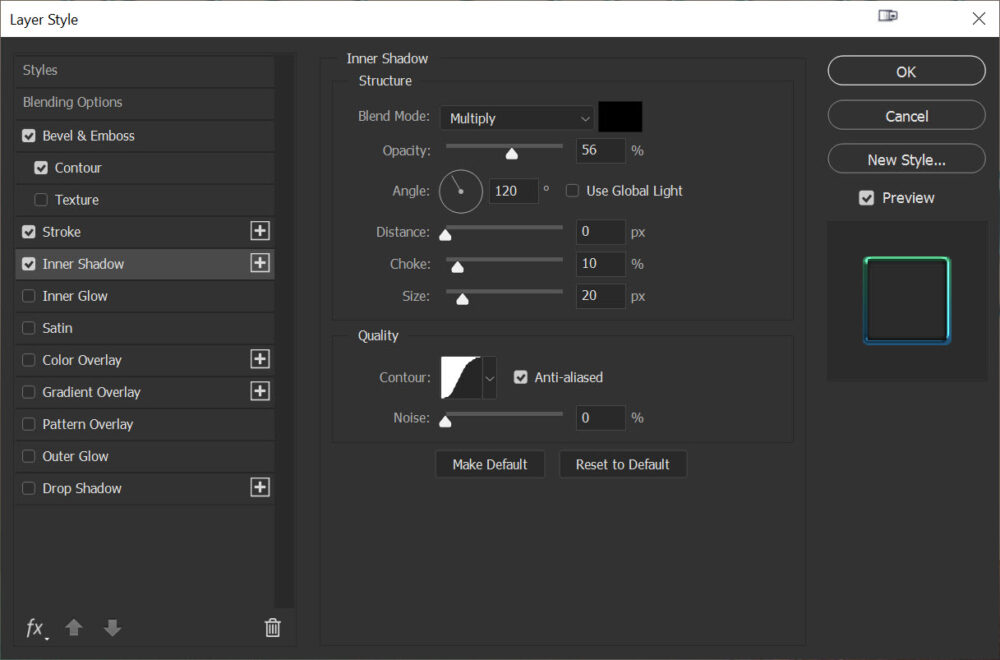
A legalsó.
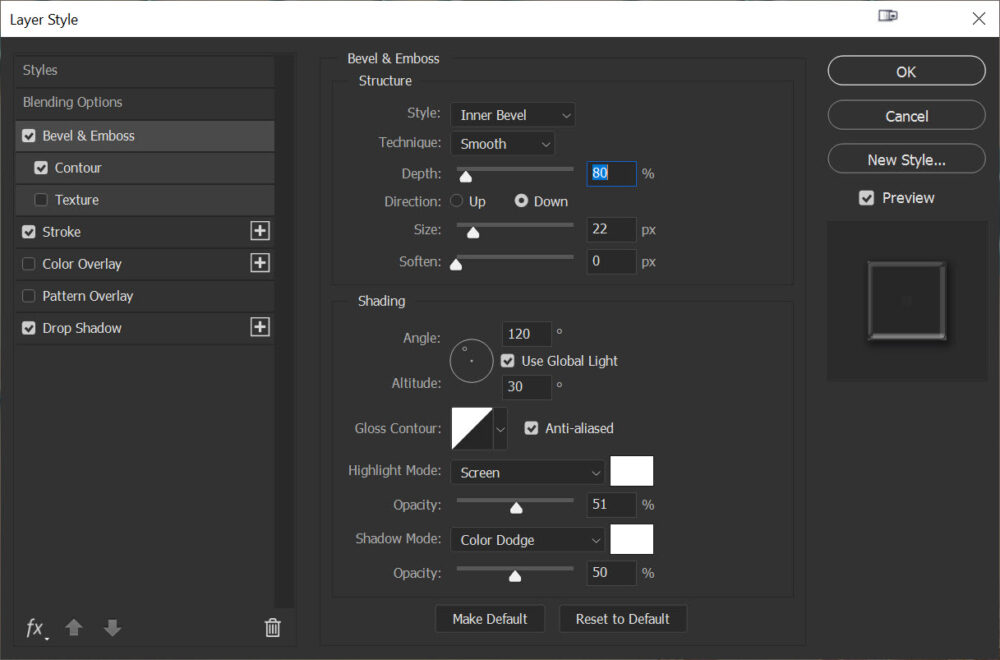
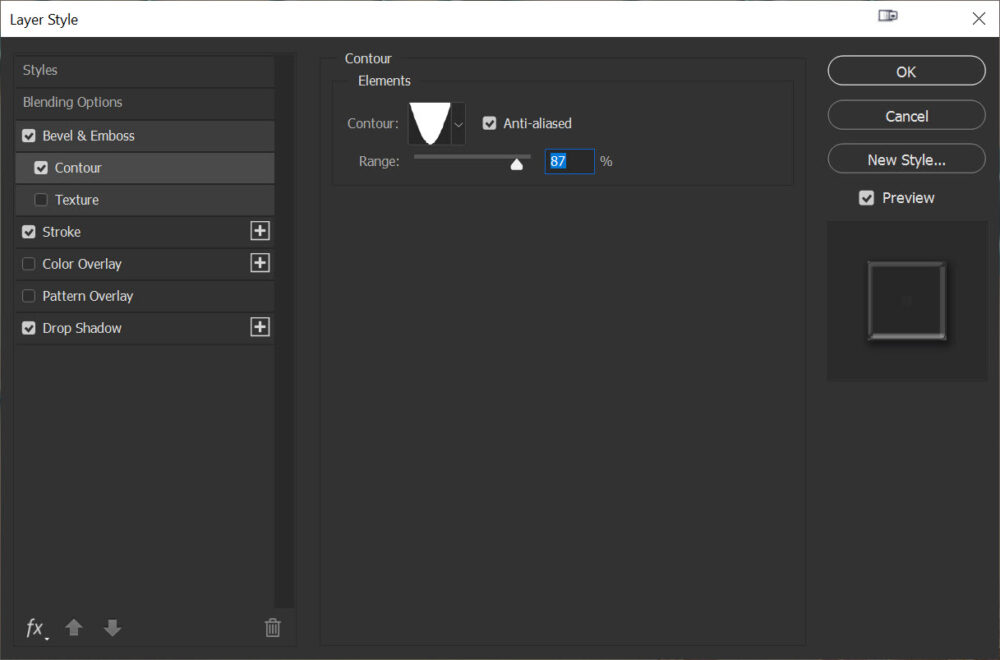
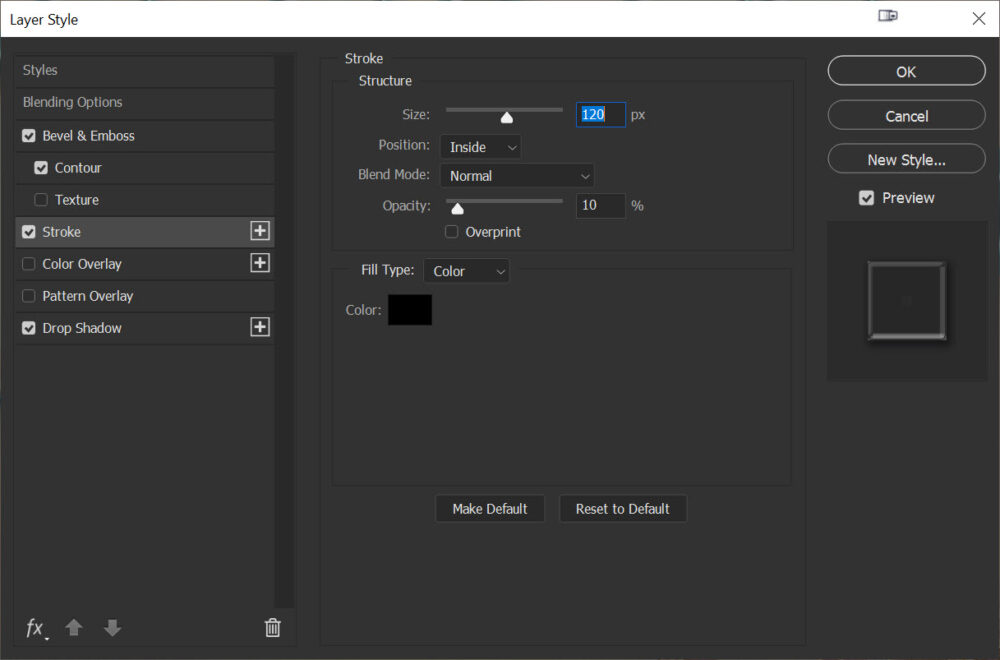
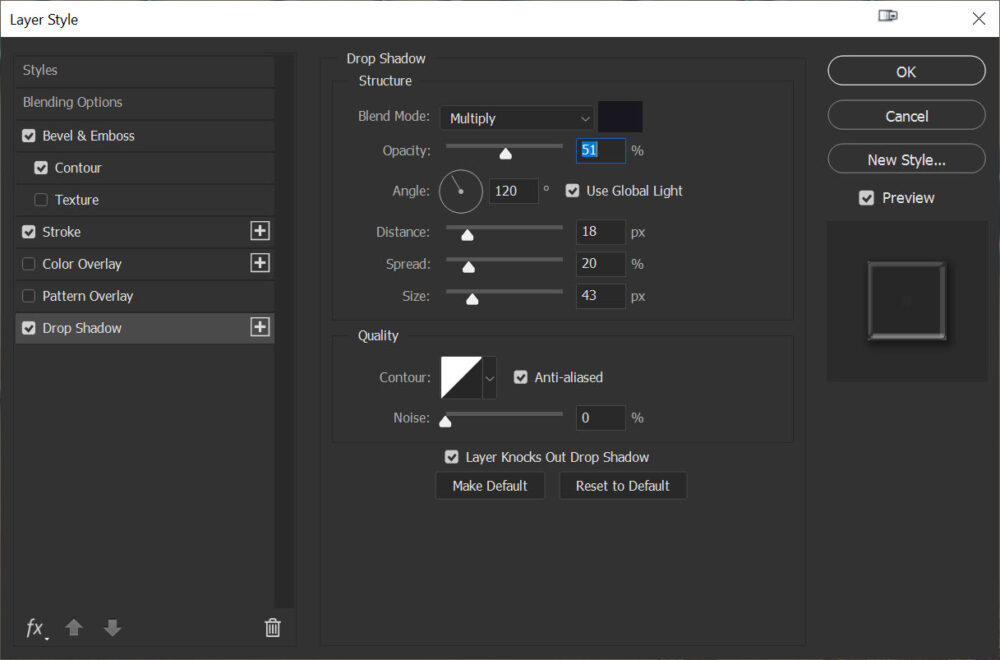
Ha most az alaprétegen a szöveget átírod, azonnal módosul a többi is.
Nem csak a szöveget írhatod át az eredeti rétegen, akár tehetsz rá más rétegeket is. Itt például egy ecsettel pöttyöztem.
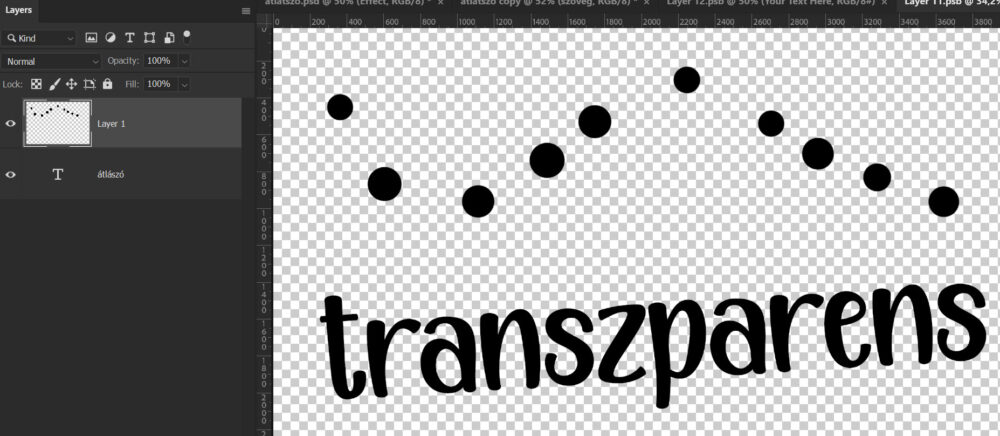
Ctrl+S, Ctrl+W, vagyis mentés és bezárás után mindarra, ami ebben a smart object-ben van, rákerül az effekt.
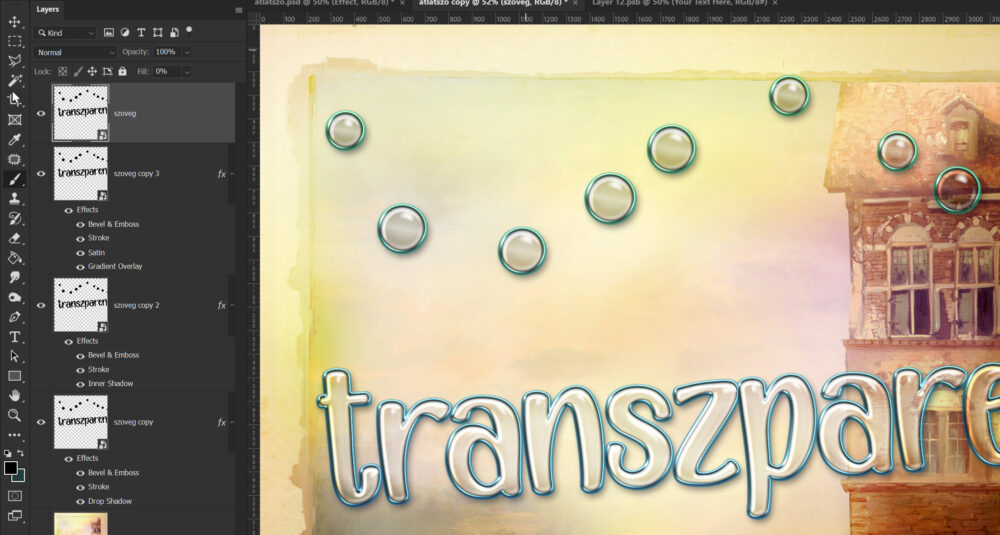
Természetesen ezt a technikát nem csak az átlátszó szöveghez, hanem más rétegstílusokhoz ugyanígy lehet használni.




0 hozzászólás